今日は、Windowsログインする時にパスワードをPINコードに変更する方法を説明します。
PINコードは、端末とセットで設定されるため、万が一盗み見られて、
外部から侵入されることがないため、安全と言われています。
当然のことながら、PINコードを盗みとられ、パソコンも盗まれた場合は、ログインできてしまいます。
PINコードの設定方法
「スタート」をクリックし、「設定」をクリックします。
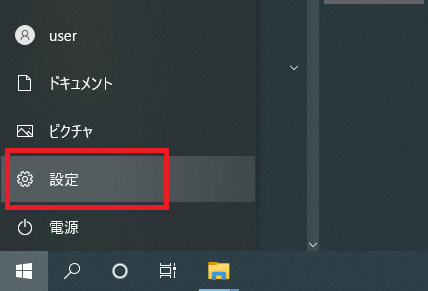
「アカウント」をクリックします。
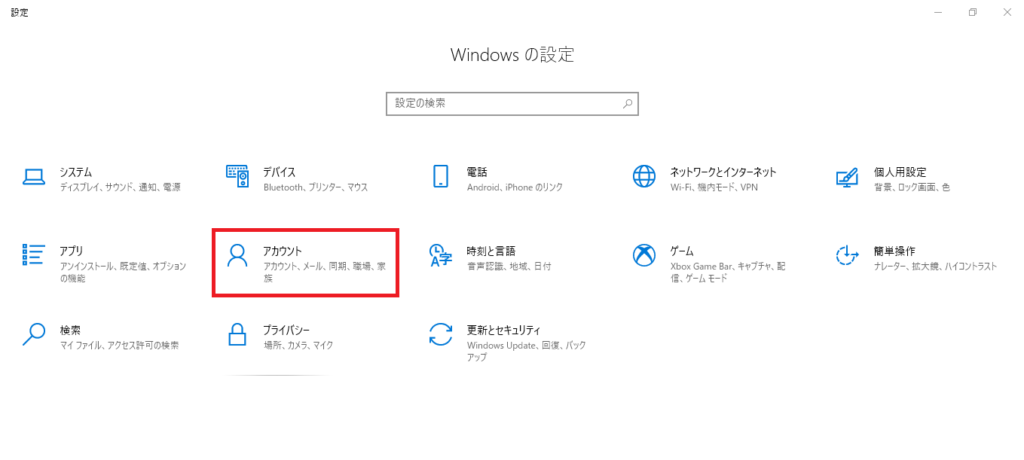
「サインインオプション」をクリックし、「Windows Hello 暗証番号(PIN)」をクリックします。
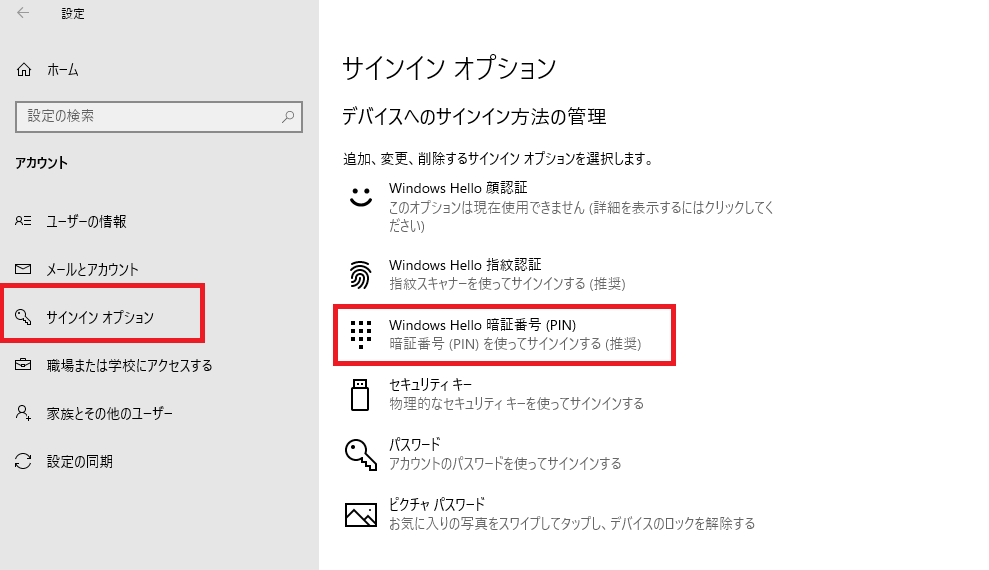
「追加」をクリックします。
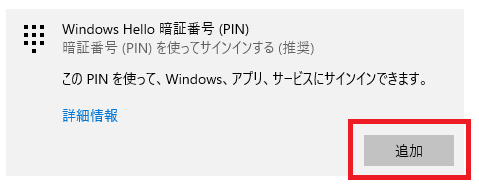
パソコンに設定してあるパスワードを入力し、「OK」をクリックします。
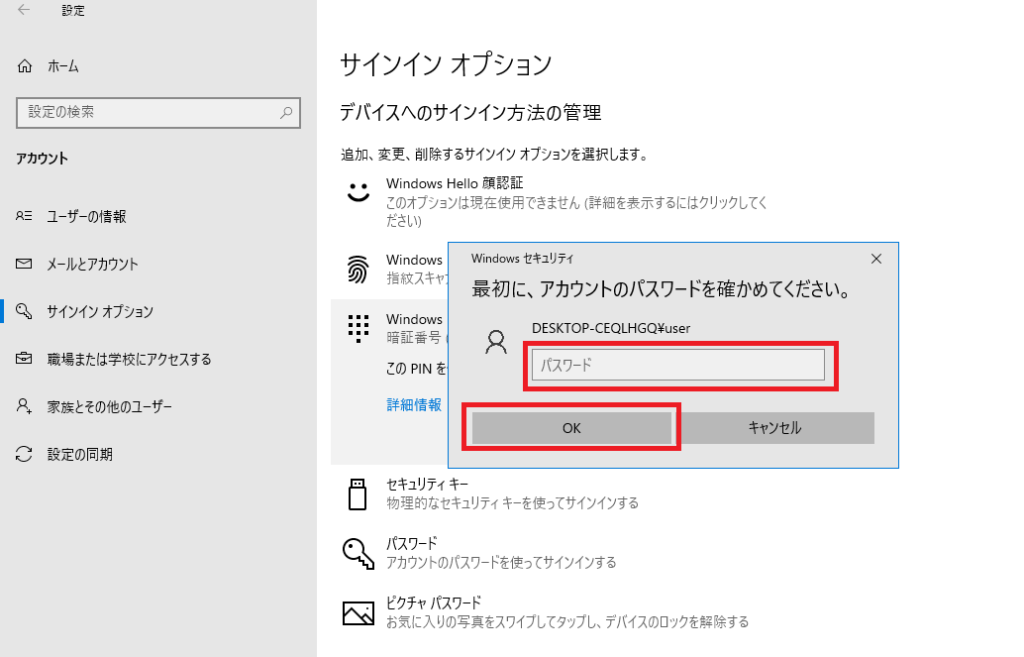
「PIN」を設定します。確認用に2度入力し、「OK」をクリックします。
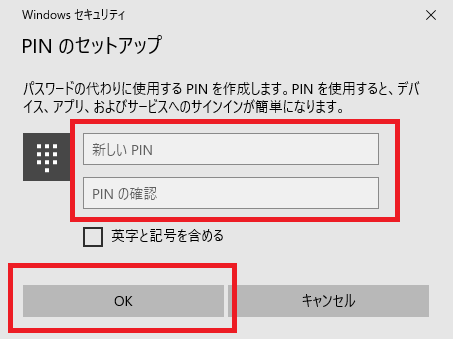
「完了です」
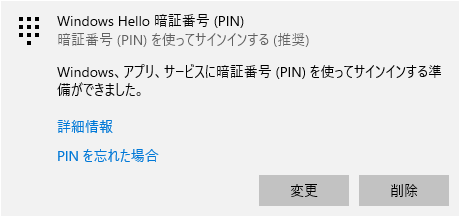
PINコードでログインする
一度サインアウトし、PINコードを使ってログインしましょう。
PINコードが求められます。先ほど設定したPINコードを入力します。
ログインできましたでしょうか。
まとめ
本日は、PINコードについての説明になります。以上です。

